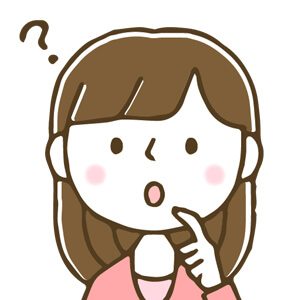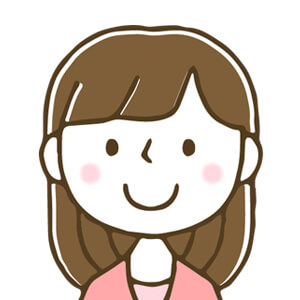私はヤマハ音楽教室でピアノ講師をしています。
ピアノ学習アプリはたくさんありますが、自分に合ったアプリを選ばなければ、
- 上達しない
- 挫折してしまう
ということに、なってしまうこともあります。
そこで、ヤマハ講師が、実際にピアノマーベルを使ってみたので、よかったら参考にしてくださいね。
- ピアノマーベルのよかった点
- ピアノマーベルの使いにくかった点
- ピアノマーベルのレッスンについて
- ピアノマーベルの設定方法(必要機器)
- ピアノマーベルの料金
の順番で、感想をレビューしていきます。
ヤマハ講師がピアノマーベルを実際に使った感想(よかった点)
私が、ピアノマーベルを実際に使ってみて「よかった!」と感じたのは次の4つ。
- ピアノのレッスンコースがある
- 初見力、読譜力をつけることができる
- ソルフェージュレッスンがある
- 楽譜の数が多い
1つずつ、くわしく見ていきましょう。
ピアノのレッスンコースがある
という方には、レッスン動画を見ることができるアプリは嬉しいですよね。
ピアノマーベルには、初級〜中級レベルのレッスンが用意されています。
- カリキュラムがしっかり組まれている
- 課題がたくさん用意されている
ため、確実に力をつけていくことができますよ。
初見力、読譜力をきたえることができる
ピアノマーベルには、
- 初見力
- 読譜力
をきたえるための、次の2つのシステムがあります。
- 初見テスト「SASR」
- ブートキャンプ
1つずつ、くわしく見ていきましょう。
初見テスト「SASR」
「SASR」は、ピアノマーベル独自の初見テスト。
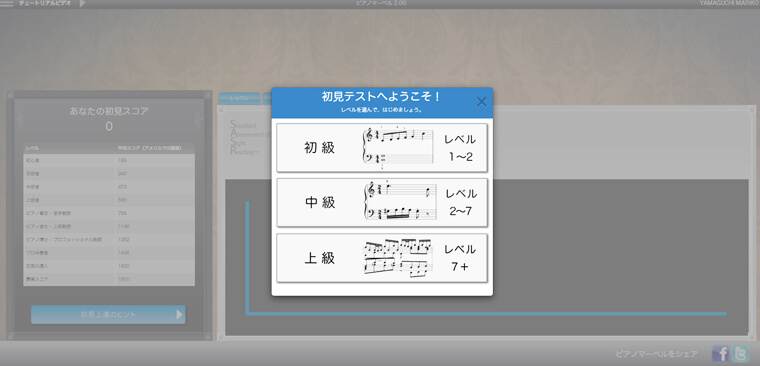
初見演奏のための曲が、1,000曲以上用意されています。
- 「初級」「中級」「上級」からレベルを選ぶ
- 20秒の予見のあと、初見で弾く
- 80%以上、弾ければクリア。80%未満の場合、画面上に「×」がつく
- 「×」が3個になれば、そこで、初見テストが終了。その日のテストのスコアが表示される
スコアが、グラフで記録されるので、モチベーションを維持できますよ!
ブートキャンプ
ブートキャンプでは、曲を初見で
右手 → 左手 → 部分練習 → 両手
というように、段階的に仕上げていきます。
ステージ10まであり、以下のように
何を練習するか
が決められています。
| ステージ1〜2 | 右手の通し練習 |
|---|---|
| ステージ3〜4 | 左手の通し練習 |
| ステージ5〜6 | 曲を完成に近づけるための部分練習 |
| ステージ7〜9 | 右手、左手、両手の通し練習をそれぞれ |
| ステージ10 | 両手で仕上げ |
すべて、
- おそい
- ふつう
- はやい
の3つのテンポで練習していきます。
間違えても、やり直す必要はないので、練習の指示に従ってどんどん進めていきましょう。

ソルフェージュレッスンがある
ピアノマーベルのレッスンでは
- 聴音
- 伴奏づけ
- 移調奏
- 音読み、リズムトレーニング
など、ソルフェージュの学習ができます。
はじめは、
- 4分音符、2分音符のリズムトレーニング
- ト音記号、ヘ音記号「ド」の聴音
などから、学んでいきます。
レベルが上がると、
- キラキラ星を半音ずつ上がって、12回移調
- 完全4度、増4度など、音程の聴音
- 両手の曲の聴音
などの学習をしていきますよ。
楽譜の数が多い
ピアノマーベルでは、たくさんの楽譜が弾き放題です。
楽譜の数は、なんと10,000曲以上!
- 曲名
- 作曲者/アーティスト
- ジャンル
- レベル
で、検索できるため、弾きたい楽譜を探しやすくて便利!
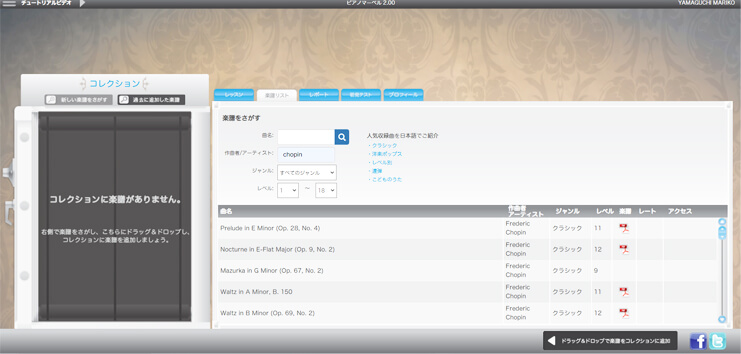
ヤマハ講師がピアノマーベルを実際に使った感想(使いにくかった点)
私が、ピアノマーベルを実際に使ってみて「使いにくいな…」と感じたのは次の3つ。
- 日本語字幕のない動画がある
- 解説動画がまとめられている
- 使うための設定が必要
1つずつ、くわしく見ていきましょう。
日本語字幕のない動画がある
ピアノマーベルは、海外のアプリですが、レッスン動画には日本語字幕がついているので、英語がわからない方でも大丈夫!
と思ったら…
レッスンを進めていくと、字幕がない動画がけっこうありました。
動画には、「鍵盤を弾く手元」が映っているので、ピアノ経験者であれば、なんとなく理解できるかもしれません。
でも、ピアノ経験のない方が、字幕なしで理解するのは、むずかしい部分もあります。
たとえば…
- 音程
- 3和音(ハ長調:Ⅰ、Ⅴ7)
が、はじめて出てくるときの動画には、日本語字幕がありません。
また、日本語字幕つきの動画でも、音声は英語。
「ドレミファソラシ」ではなく、「CDEFGAB」の発音だったりするため、音声も日本語であれば、よりわかりやすいと思いました。
flowkeyについて、くわしくは、flowkey(フローキー)をヤマハ講師が実際に使った感想をレビューをどうぞ。
解説動画がまとめられている
初心者の方がピアノを練習するときのコツは、
段階的に練習していくこと
ピアノマーベルのレッスンでも
- 右手のリズム
- ゆっくり
- 通して両手
というように、段階的に練習ができるようになっています。
でも、解説動画は、区切られていなくて、
- 1曲通して
- いくつかの課題をまとめて
の解説になっています。
初心者の方が、長い動画をいっぺんに理解するのは大変ですよね。
そのため、課題ごとに動画を
- 一時停止する
- 早送りする
などの作業が必要になります。
使うための設定が必要
私は、いくつかのピアノ学習アプリを試しています。
その中には、アプリをダウンロードすれば、すぐに使えるものもあります。
なぜなら、
- スマホ
- タブレット
の内蔵マイクを使って、音声認識ができるから。
しかし、ピアノマーベルは、コンピューターと
- 電子ピアノ
- キーボード
などを、ケーブルでつながなければ、使うことができません。
(採点機能(音声認識)を使わないなら、ケーブルなしでも取り組めます。)
また、
- ピアノマーベルを使うためのプラグイン
- 鍵盤やUSB–MIDIケーブルのドライバ
をインストールする必要があります。
得意な方なら、なんてことないかもしれません!
ピアノマーベルのレッスンについて
ピアノマーベルのレッスンの特徴は、次の3つ!
- 初級〜中級レベルに対応しており、たくさんの課題がある
- 採点機能がある
- 練習モードを選べる
1つずつ、くわしく見ていきましょう。
初級〜中級レベルに対応しており、たくさんの課題がある
ピアノマーベルのレッスンは、「メソッド」と「テクニック」の2つのメニューがあります。
そして、それぞれが
6つのレベル → 5つのセクション → 約20の課題
に分かれています。
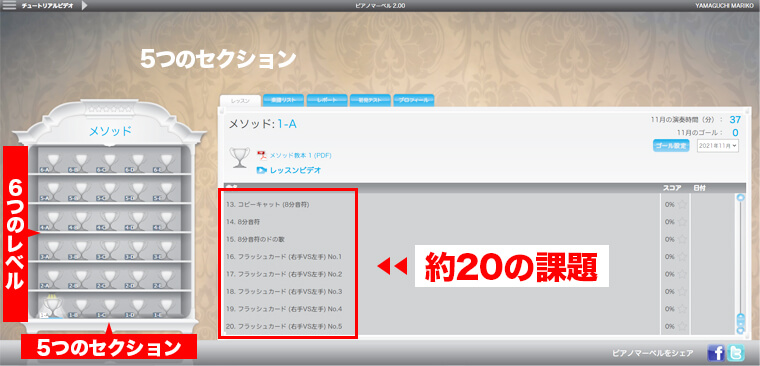
「1–A」では…
- 楽譜の読み方
- 鍵盤の「ド」の位置
など、初級レベルから学ぶことができますよ。
レベル6では…
- 全24調のスケール、カデンツ、アルペジオ
- アラベスク(ブルグミュラー)
- エリーゼのために(ベートーヴェン)前半部分
- 子犬のワルツ(ショパン)前半部分
などを学んでいきます。
細かく分けられた課題によって、確実に力を定着させるのがピアノマーベルの特徴!
採点機能がある
ピアノマーベルでは、曲を弾き終わると、すぐに採点をしてくれます。
| 正しく弾けた音符 → 緑色 |
| 間違えた音符 → 間違えて弾いた音が赤で追加 |
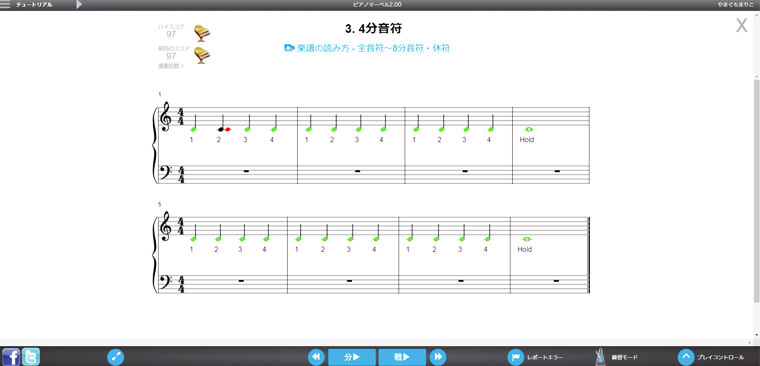
間違えた音符をクリックすると、正しい鍵盤の場所を教えてくれます。

採点機能は、鍵盤楽器とコンピューターをケーブルでつながなければ使えません。
練習モードを選べる
ピアノマーベルには、練習モードという機能があります。
練習モードは、次の3つから選ぶことが可能。
- 通し
- 小さく
- 細かく
それぞれ、どのような練習かというと…
| 通し → 通し練習(右手、左手、両手) |
| 小さく → 曲を分割し、それぞれを両手で練習 |
| 細かく → 曲を分割し、それぞれを右手、左手、両手と段階的に練習 |
どの練習も、いくつかのテンポで練習できるようになっていますよ。
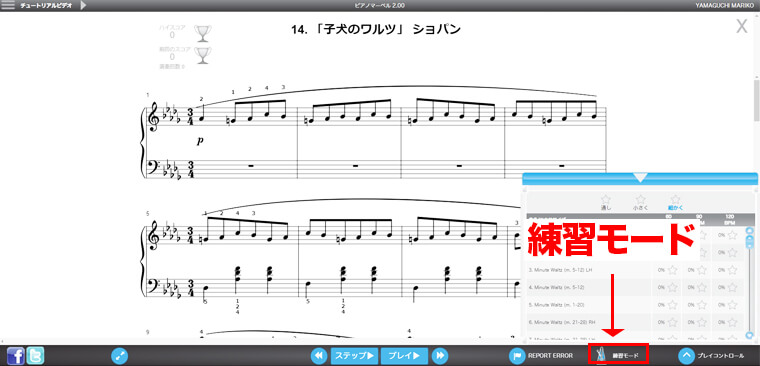
練習モードを使って、段階的に練習していくことで弾けるようになっていきますよ!
ピアノマーベルの設定方法(必要機器)
ピアノマーベルを使うには、次の機器が必要です。
- コンピューター(PC:Windows7/8/10)(Mac:OSX 10.8〜)
- ブラウザ:FirefoxまたはChrome
- USBまたはMIDI OUT端子がある鍵盤
- USBケーブルまたはMIDIインターフェース
- インターネット環境(上り、下り1Mbps以上推奨)
iPadを使う場合は、USBにiPadコネクタを変換するアダプタが、別に必要です。
(iPadと直接接続できるMIDIインターフェースを使う場合は、変換アダプタは不要。)
ちなみに、私は下の画像のようにして、電子ピアノとノートパソコンをつなぎました。


私が使っているKAWAI「CN27」には、USB端子があるため、下のケーブルでつなぐことができましたよ!
必要機器の詳細は…
Windows・Mac → コチラへ
iPad → コチラへ
ピアノマーベルの料金
ピアノマーベルには、次の2つのアカウントがあります。
- プレミアムアカウント
- 無料アカウント
プレミアムアカウントの料金は…
| 月額プラン | 月12ドル(税込)=約1,320円(※) |
|---|---|
| 1年プラン | 年99ドル(税込)=約10,890円(※) |
※1ドル=110円で計算した場合
プレミアムアカウントは、30日間、無料でお試しできますよ!
無料アカウントの場合、利用できるのは…
- 200のレッスン
- 3回の初見テスト
- 10の楽譜
です。